(ウチのおくさま)
「な~んだ!実はAI画像生成って私でもやれるじゃん!」
PCが苦手な「ウチのおくさまで200%実証済みの自信作!」
この記事であなたはAI画像生成の経験者になれます。
こんな気持ちに応えます!
- AIって聞くと身構えちゃう
- AIって流行っているけど無知すぎて・・・
そんな不安は、わずか2ステップで解消!
時間にしたら1分で作業が完了します!
まだ不安ですか?
僕のやり方なら「秒で完成」です。
サイト運営者:しまじろう
主なジャンル:AIツール
執筆カテゴリ:ライティング・AIイラスト
記事の特徴 :初心者に特化した解説


Twitterで画像自慢しましょう
しまじろう
全体の概要は2パートになります。
前半:テキストをコピペでAI画像生成
後半:テキストそのままで22種類のデザインを楽しむ
最後:注意事項やよくある質問
それでは、サクッとチャレンジして作った画像をツイートで自慢しちゃいましょう!
AI画像生成までの2ステップはbing image creatorにコピペで完了


ここではAI画像生成を2ステップでご紹介します。
bing image creatorにアクセス
今から作成をしていきますので準備をしていきます。
記事を読みながら同時進行しますので
画像生成するソフトはbing image creatorを使います。
すでに無料登録が完了している方はbing image creatorからどうぞ。
※まだの方はマイクロソフトアカウントで登録申請をしましょう。
bing image creatorを使ってAI画像(AIイラスト)生成の手順
今回の作品イメージはこんなキャラクターです。


それでは本番です!
以下の英語をコピーしてください。
(Masterpieceからjapanese anime styleまで)
Masterpiece
upper body
girl
1 person
blue
Braid
silver
smile
sitting
white polo shirt
light blue and blue overalls
sparkly pink earrings
holding a wooden stick
white background
japanese anime style
30秒ほど経っても完成しない場合は更新(F5)
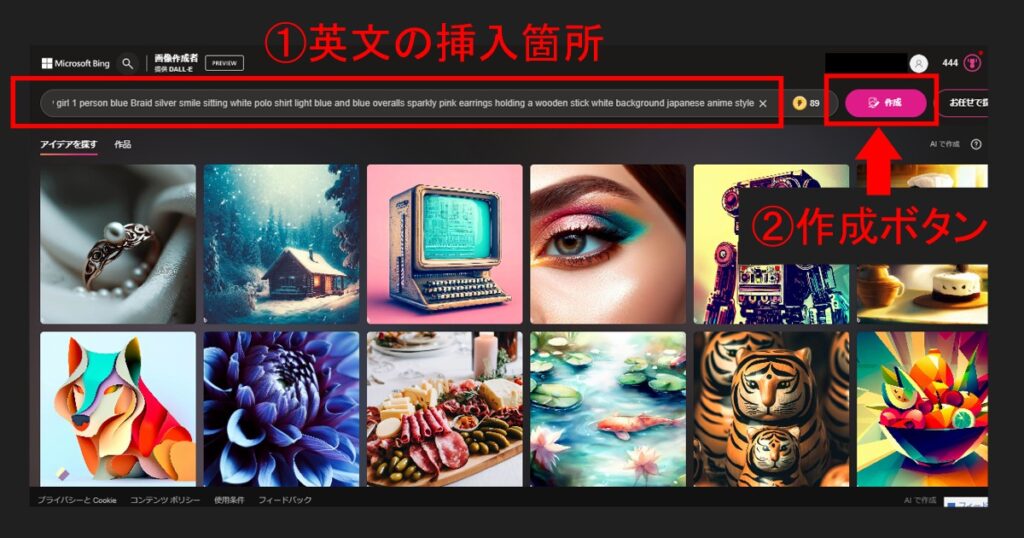
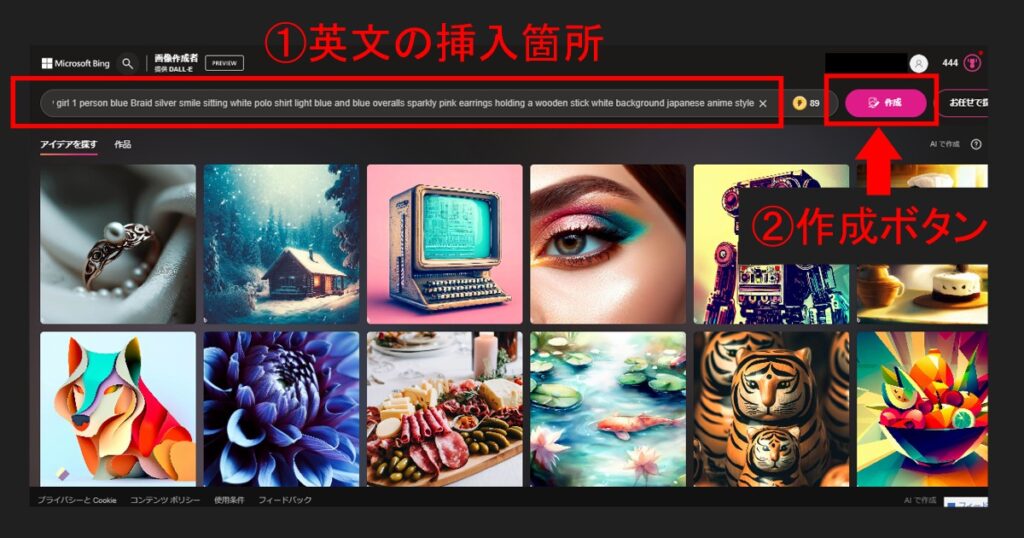




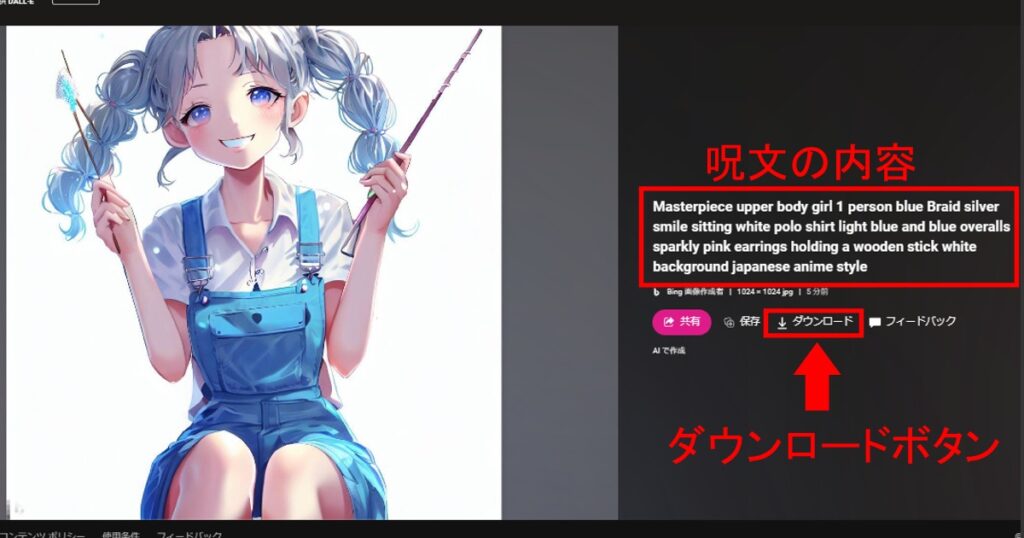
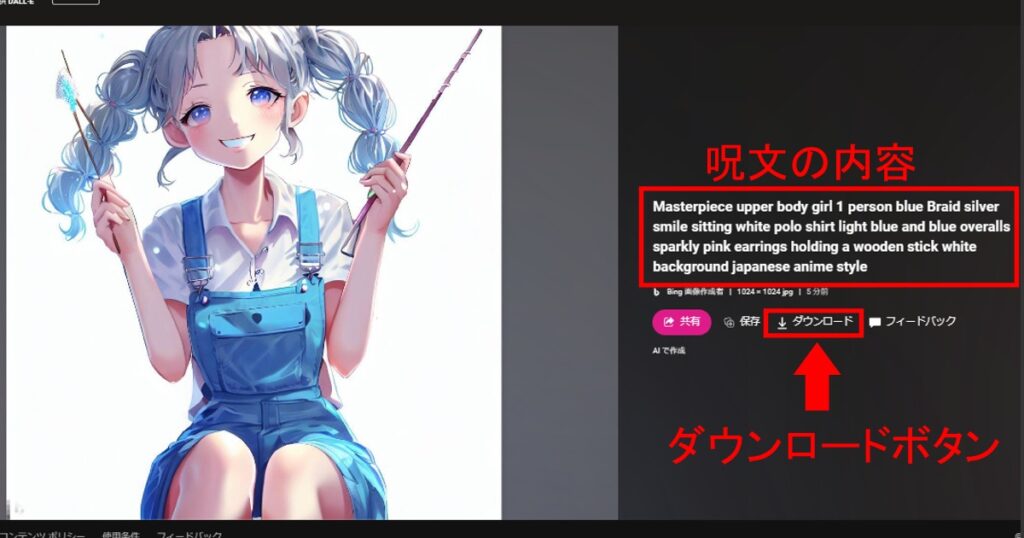


お疲れさまでした。
画像生成と保存まで完了です。
ここまでが前半パートになります。
実際の作業時間は30秒ほどでしょうか。
結構かんたんにできますよね。
ここまでのお付き合いありがとうございます。
さて、後半は先ほどコピーした英文の一部を変更して「全22種類の画像」を作ります!
もちろん「超かんたん」です!
ドキドキワクワクしながら進めましょう。
コピーしたテキストで22種類のAIイラストをimage creatorで作ろう


22種類のイラスト・スタイル一覧
画像生成は「スタイル」を指定するとガラッと印象が変わります。
まずは22種類のイラストをお見せします。
あなたの好きなスタイルを選んでください。
尚、テキスト(呪文)は先ほどの作成で使った下記の英語で行います。
Masterpiece
upper body
girl
1 person
blue
Braid
silver
smile
sitting
white polo shirt
light blue and blue overalls
sparkly pink earrings
holding a wooden stick
white background
japanese anime style
イラスト・スタイル早見表
| 日本語 | 呪文 | 完成イメージ |
| 日本のアニメ | Japanese animation style |   |
| 日本の萌えアニメ | Create a Japanese Moe Anime-style |   |
| ロトスコープアニメーション | Create a rotoscopic animation |   |
| デジタルアート | Create a digital art |   |
| イラスト | illustration |   |
| 浮世絵 | ukiyoe style |   |
| 水墨画 | Create a India-ink painting in Japanese style |   |
| Gペン | in G-pen style |   |
| 劇場版 | in the movie's style |   |
| デッサン | in rough sketch style |   |
| スクリーントーン | Create a screentone artwork |   |
| コピック | Copic art style |   |
| レイヤー | In a Layer artwork |   |
| パステル | In pastel art style |   |
| 水彩画 | in a watercolor painting style |   |
| 木版画 | in woodblock print style |   |
| マーカーペン | Rendered with marker pen technique |   |
| 油絵 | in oil painting style |   |
| 色鉛筆 | in color pencil style |   |
| ステンドグラス | stained glass style |   |
| チビキャラ | Create a small character |   |
| CGアニメ | in computer animation style |   |
イラスト・スタイル早見表から呪文を選んで変更しよう!
上記の早見表からお気に入りの呪文を選んだらコピーします。
※呪文の横にある【コピーボタン】をご活用ください
先ほどの英語のリストから一番下のjapanese anime styleを変更します。
Masterpiece
upper body
girl
1 person
blue
Braid
silver
smile
sitting
white polo shirt
light blue and blue overalls
sparkly pink earrings
holding a wooden stick
white background
japanese anime style
Masterpiece
upper body
girl
1 person
blue
Braid
silver
smile
sitting
white polo shirt
light blue and blue overalls
sparkly pink earrings
holding a wooden stick
white background
Create a small character


この手順ですべての画像をスタイルが変更できます。
画像の生成と作り方は以上です。
ここからは仕組みについて深堀します。
生成する呪文の詳細をかんたんに解説
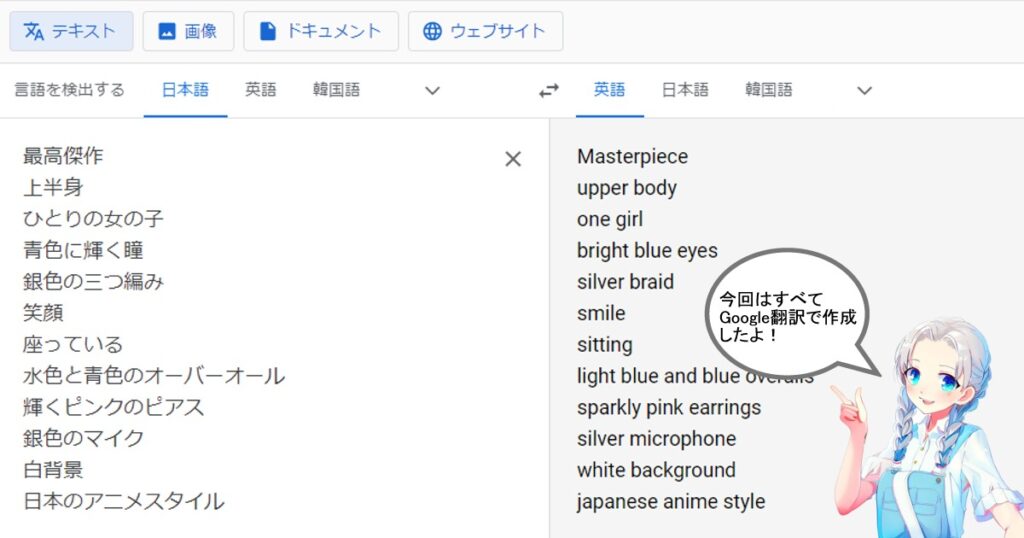
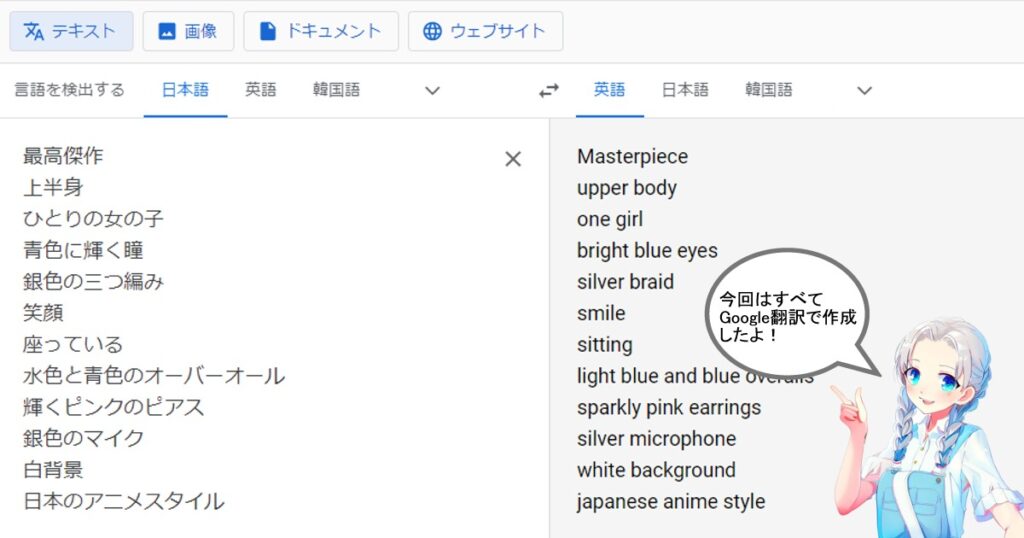
呪文を作るときは項目別に設定してみよう!
今回使用した呪文を表にして「何を」「どのように」設定していたかを可視化します。
下記の表を見てください。
| パーツ(固定項目) | 設定(ここを好きに入力) | 呪文 |
| 品質 | 最高傑作 | Masterpiece |
| アングル | 上半身 | upper body |
| 性別 | 女の子 | one girl |
| 人数 | 一人 | |
| 瞳の色 | 青色 | bright blue eyes |
| 髪型 | 三つ編み | silver braid |
| 髪の色 | 銀色 | |
| 表情 | 笑顔 | smile |
| ポーズ | 座っている | sitting |
| インナー | ポロシャツ | white polo shirt |
| インナーの色 | 白色 | |
| 服装(アウター) | オーバーオール | light blue and blue overalls |
| 服装の色 | 水色と青色 | |
| アクセサリー | ピアス | sparkly pink earrings |
| アクセサリーの色 | 煌めくピンク | |
| 持ち物 | 木の枝 | holding a wooden stick |
| 背景 | 白背景 | white background |
| スタイル | 日本のアニメ | Japanese animation style |
全部で18項目の英語で設定しました。
表にすると入力していた単語の意味がわかりやすくなりますね。
勘の良い方はお気づきと思いますが、上記の表に沿って好きな設定を入力すればあなただけの呪文ができます。
今回は初心者向けになるため、詳細は省きますが実際にやってみるとできちゃうので、チャレンジしてみましょう。背景を「night sky background」にすると夜空になります。
呪文の注意点
今回使用した英語の呪文ですが、入力する順番で生成されるクオリティが変わります。
スタイルや品質の精度を上げたい場合は冒頭に入力しましょう。
bing image creator の注意事項


bing image creatorのAIイラストは商用利用が不可!
現在、商用利用はできません。
そのため生成された画像の左下に「b」のウォーターマークが入ります。
実装されているソフトがDALL-E2という最新のモノです。
商用がご希望の場合は直接DALL-E2のサイトへどうぞ。
もっと精度の高いAIイラスト画像が作りたい方は
呪文の並びと画像生成ならではの用語を使うことで、確実にクオリティは変化します。
2点だけCatchyでの呪文生成した画像をお見せします。




トークンを使ってまわりに差を付けたいなら、こちらのCatchyを使った方法をご覧ください。


よくある質問


さいごに AIイラストのこれから


AIの急速な発達により、AI画像生成やAIライティングにおけるAI全般の法整備は遅れております。
そこでこの記事を読んでくださった皆様には、著作権や個人・企業の侵害となる画像は作らないようにお願い致します。
ルールをしっかり守って、大いに楽しみましょう!
この記事を読んで素敵な画像ができたらぜひツイートの投稿をお願いします。
しっかりこのサイトでみなさまの素敵な画像を飾らせて頂きます。
それでは最後までお読みいただき誠にありがとうございます。
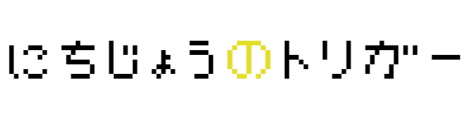




コメント